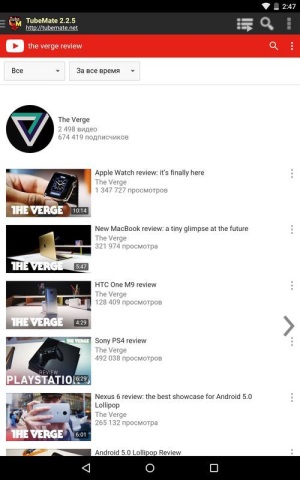 Ролики на YouTube бывают настолько интересными, что часто хочется сохранить ролик на свой компьютер. Способов скачать видео с ютуба огромное количество, а часть сервисов и программ даже позволяют сохранять файл в нескольких форматах, например, для телефона или планшета.
Ролики на YouTube бывают настолько интересными, что часто хочется сохранить ролик на свой компьютер. Способов скачать видео с ютуба огромное количество, а часть сервисов и программ даже позволяют сохранять файл в нескольких форматах, например, для телефона или планшета.
Скачиваем через SaveFrom. net
Это популярный сервис, позволяющий просто, бесплатно и без регистрации сохранить файл с видео. Существуют три варианта его использования.
- Если вы находитесь на одной из страничек YouTube, с нужным вам видео, то добавьте к адресу две буквы s и загрузите получившийся адрес. Это должно выглядеть так: адрес видео - youtube. com/watch? v=o7-CLqiNJWM, добавляем ss - ssyoutube. com/watch? v=o7-CLqiNJWM
После этих действий вы попадаете на страницу, где нужно будет лишь выбрать нужный формат видео и скачать по ссылке файл.
- К адресу страницы можно дописать другую приставку – sfrom. net/. Она ставится перед началом адреса: например, sfrom. net/youtube. com/watch? v=o7-CLqiNJWM Скачать видео можно и на странице самого сервиса. Перейдите по адресу savefrom. net и вставьте адрес видео с YouTube. Далее просто нажмите "Скачать" и вы получите множество ссылок на видеофайл в различных форматах.
А ещё есть специальное приложение-помощник для SaveFrom. net, с которым скачивание файлов с YouTube в хорошем качестве станет ещё быстрее. Загрузить его можно по адресу (ru. savefrom. net/user. php). Заходя на Ютуб, вы сразу под роликом будете видеть кнопку "Скачать".
Используем Download Master
Еще одна, чуть менее популярная программа для скачивания ютубовских роликов – Download Master. Она широко известна для скачивания файлов по прямым ссылкам, но не все знают про её возможность работать с роликами YouTube напрямую. Для начала загрузки нужно просто нажать "Добавить", вставить ссылку на страницу с видео и выбрать качество ролика.
Сохраняем видео без программ и сервисов
При просмотре ролика, браузер тоже скачивает его и отображает по мере скачивания из кэша. Кэш-память представляет собой вместительное временное хранилище информации, которое помогает браузеру быстрее работать и экономить трафик. Научившись доставать файлы из кэша, вы сможете в любой момент без дополнительных программ и сервисов сохранить на диск видео, аудио, flash-приложения и др.
Для начала нужно открыть страницу с желаемым видео и дождаться его полной загрузки. Как определить, что файл загружен полностью? Постепенно будет заполнятся полоса загрузки внизу проигрывателя - это значит, что файл сохраняется в кэш для дальнейшего проигрывания. Когда загрузка будет произведена до конца, нужно просто сохранить файл из кэша в нужную папку вашего компьютера. И тут специфика действий зависит от браузера.
Кэш в Mozilla Firefox
В Мозиле в адресную строку нужно ввести: about:cache
Откроется страница с информацией о кэше браузера, на этой странице вам нужно будет найти путь к папкам с закэшированными файлами. Путь будет выглядеть примерно так:
C:UsersИМЯ_ПОЛЬЗОВАТЕЛЯAppDataLocalMozillaFirefoxProfilesИМЯ_ПРОФИЛЯCache.
Проще всего будет перейти в эту папку с помощью Total Commander и сортируя файлы по дате и размеру (размер всех папок можно получить с помощью CTRL-SHIFT-ENTER), найти загруженный файл. Чаще всего это бывает файл самого большого объёма. Выбранный видеофайл скопируйте в рабочую папку, переименуйте расширение на. avi. flv.
Кэш в Opera
В Опере кеш находится так: Меню - "Страница" - "Средства разработки" - "Кэш". В окне откроется список всех доменов, для которых были сохранены файлы. Кроме этого, можно будет сортировать файлы по типу и размеру. Отметьте все галочки сортировки со словом video и выберите домен youtube. com. В списке файлов выбирайте самые большие файлы и сохраняйте через контекстное меню правой кнопкой мыши.
Кэш в Google Chrome и Яндекс. Браузере
Если на вашем компьютере стоит ОС Windows 7, то в Яндекс Браузере путь к доступу в кеш следующий:
C:UsersИМЯ_ПОЛЬЗОВАТЕЛЯAppDataLocalYandexYandexBrowserUserDataDefaultCache.
Как скачать видео с YouTube, если установлен Google Chrome? Фактически путь к кэшу такой же, как в Яндекс Браузере (от Хрома Яндекс Браузер много позаимствовал). Только после папки Local нужно будет зайти в директорию Google, а затем – в Google Chrome. Дальше так же: DefaultCache. После этого сортируйте файлы с помощью Total Commander, как в пункте с Firefox.
Еще несколько способов скачивания
Если по какой-то причине вам не понравились предыдущие способы, то попробуйте скачать видео так.
- SaveYouTube. com. Этот сервис копирует SaveFrom. net, скачивать через него можно почти так же. Вместо букв ss дописывается kiss. Например, kissyoutube. com/watch? v=o7-CLqiNJWM
- Universal Share Downloader (dimonius. ru/?usd). По принципу работы эта программа очень похожа на DownloadMaster, хотя обладает меньшим потенциалом.
- Плагин Download Helper для Firefox. Установить его можно через Меню - "Дополнения" - "Поиск среди дополнений". После установки на странице YouTube появится кнопка, позволяющая скачивать видео в разных форматах, в том числе для мобильных устройств. Такая же кнопка будет доступна рядом со строкой адреса, в браузере.
И одно небольшое дополнение напоследок: видео большого объема (в несколько часов) удобнее всего скачивать через Download Master, поскольку в кеше они сохраняются не одним файлом, а несколькими.